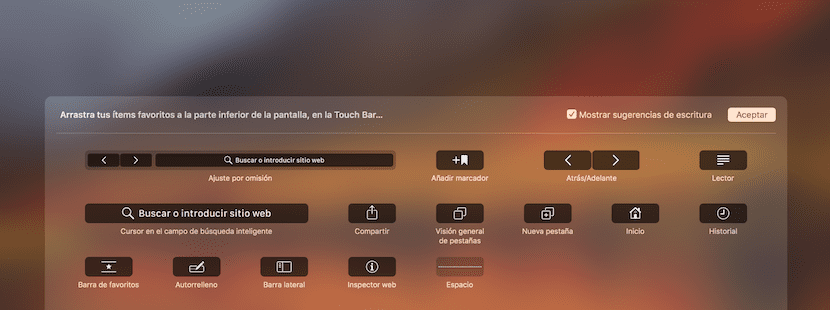
Ilang araw na ang nakakalipas sinabi namin sa iyo kung paano mo mai-configure ang Safari toolbar para sa macOS upang gawin itong mas naaayon sa aming mga pangangailangan at makakuha ng pagiging produktibo sa aming pang-araw-araw. Bilang karagdagan sa tampok na ito, sa MacBook Pro na may Touch Bar, posible na i-configure ang Apple digital bar na ito, upang muling makakuha ng pagiging produktibo.
Nasasabik kami ng higit pang mga pagpipilian sa pagpapasadya sa Touch Bar, ngunit kahit na, kasabay ng pagpapasadya ng menu bar, nakakatipid kami ng oras sa mga prosesong iyon na ginagawa naming paulit-ulit sa maghapon. Tingnan natin kung paano natin ito maa-access at nai-configure.
- Buksan Safari
- Pagkatapos, sa tuktok, hanapin at mag-click sa Displaysa tuktok ng menu bar.
- Ngayon, piliin ang pagpipilian Ipasadya ang Touch Bar ...
- Ngayon lilitaw ang isang translucent screen kung saan ipapakita sa amin ang mga magagamit na pagpipilian.
- Pindutin ang isang elemento na nais mong isama at i-drag ito pababa patungo sa Touch BarKung nais mong maglagay ng isang bagong elemento sa pagitan ng dalawang kasalukuyang mga ito, kapag inilalagay ito sa gitna, ang mga icon ay pinaghiwalay upang mag-iwan ng puwang at maipalabas ito.
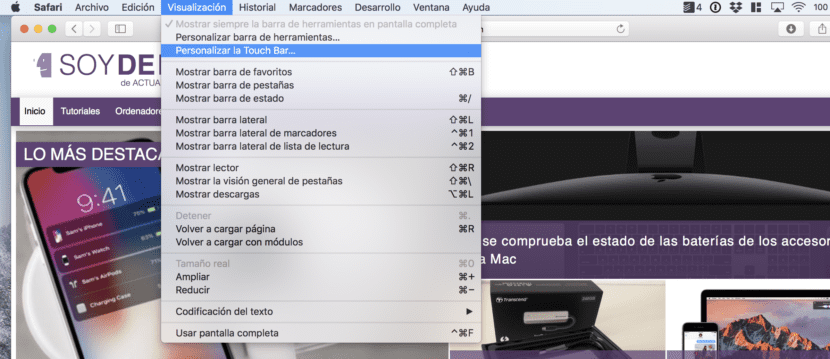
Maaari kaming makahanap ng iba't ibang mga pag-andar, kasama ng mga ito:
- Idagdag ang pahinang ito sa mga marker.
- Paganahin nang direkta ang mode ng mambabasa, nang hindi pupunta sa address bar.
- Isang bagay na katulad sa pindutan "ipamahagi", upang mas madaling ma-access.
- Ang pagpipilian upang makita ang isang thumbnail ng mga tab na aming binuksan ay magagamit na may pag-andar: Pangkalahatang-ideya ng mga tab.
- Buksan ang isa bagong tab.
- Pumunta sa talaan
- Paganahin o huwag paganahin mga paboritong bar, na lilitaw sa ibaba ng address bar.
- Awtomatikong buhayin mag-autofill.
- Dumiretso sa sidebar, kung saan mahahanap mo ang kasaysayan at mga marker.
- Isaaktibo ang Inspektor sa web
Ito ay nagkakahalaga ng pag-aktibo at pag-deactivate ng maraming mga pag-andar hanggang sa makita mo kung alin ang makatipid ng oras sa iyong araw-araw at gayundin, pisilin ang lahat ng mga posibilidad na inaalok sa iyo ng Mac. Ngunit kung nagkamali ka at ginusto mong bumalik, mayroon kang magagamit na default bar na mailalagay natin at dudurugin nito ang lahat ng mga pagbabago na nagawa natin.
Inaasahan lang namin na ipapatupad ng Apple ang tampok na ito sa maraming mga application sa kasunod na mga bersyon ng macOS. Tingnan natin kung ang Mojave ay nagdadala sa amin ng isang huling minutong sorpresa sa bagay na ito!